デフォルトのメール内容を作成する方法
The Rehab Lab では、デフォルトのメール件名とメッセージを保存することができ、クライアントにリハビリハンドアウトを送信するプロセスを簡単にすることができます。これらを一度設定すると、メールを送信するたびに、プログラムをメール送信 ウィンドウの対応するテキストフィールドに自動的に表示されます。これにより、メール件名とメッセージを毎回入力する手間が省けます。デフォルトのメールを作成するには、以下の手順に従ってください:
1. The Rehab Lab にログインする
The Rehab Lab のログイン画面に移動し、ユーザー名とパスワードを入力します。'リハブラボにログイン' ボタンをクリックすると、The Rehab Lab のメイン画面が表示されます。これは エクササイズ検索 画面です。

2. プロフィールセクションを開く
画面左側にあるナビゲーションボタンの中から、プロフィール ボタンをクリックします。これにより、プロフィールセクションが表示されます。プロフィールセクションの上部には、プロフィール、ロゴ、デフォルト の3つのタブがあります。デフォルト タブをクリックして、デフォルトのレイアウト設定、見出し、およびメール内容を表示します。

3. デフォルトのメール件名とメッセージを追加する
デフォルトセクションの下部までスクロールして、デフォルトメール設定 エリアを表示します。毎回プログラムをメール送信ウィンドウを開くたびに、自動的に 件名欄 と メッセージエリア に表示される件名とメッセージを、件名 および メールメッセージ のテキストフィールドに入力します。
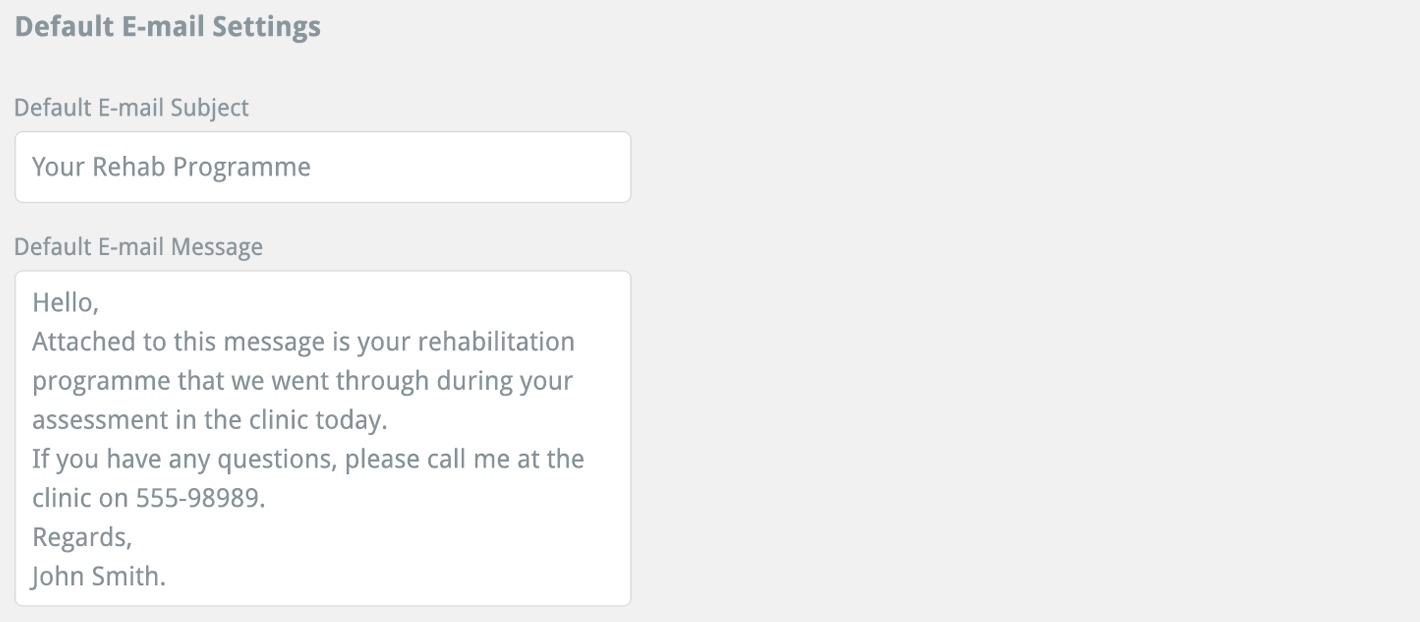
件名とメッセージに満足したら、デフォルトセクションの右上にある青色の 変更を保存 ボタンをクリックします。

さらにプロセスを迅速化するために、クライアントのリストを作成し、各クライアントのメールアドレスを保存することができます。これにより、毎回クライアントのメールアドレスを探す必要がなくなり、クライアントの名前をドロップダウンメニューから選択すると、The Rehab Lab が自動的に適切なテキストフィールドにメールアドレスを読み込みます。
The Rehab Lab からプログラムをクライアントにメールで送信する方法や、クライアントリストを作成する方法についてさらに学ぶには、以下のリンクをクリックしてください:
プログラムをメールで送信する
クライアントリストを作成する